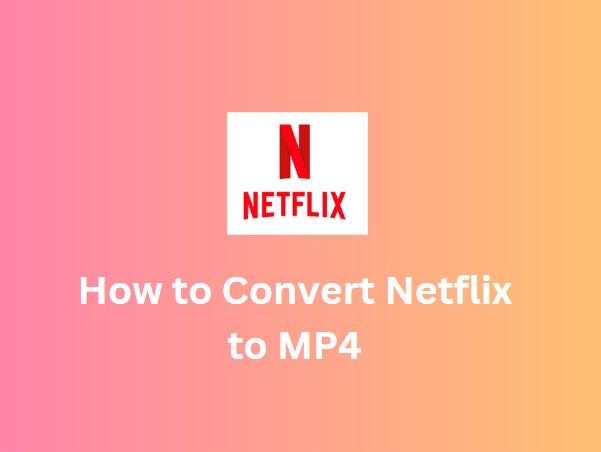Ultimativer Netflix-Download-Leitfaden: Wie man Netflix auf jedes Gerät herunterlädt

Netflix ist eine führende Plattform, die ein reichhaltiges Unterhaltungserlebnis auf mehreren Geräten bietet. In diesem umfassenden Leitfaden wird das Herunterladen und Streamen von Netflix für die Offline-Ansicht auf verschiedenen unterstützten Geräten erläutert.
Welche Geräte unterstützen das Streaming von Netflix?
Als Pionier unter den Online-Streaming-Diensten ist Netflix mit zahlreichen Geräten mit Wi-Fi-Verbindung kompatibel, darunter:
1. PCs, Laptops (Windows OS)
2. Smartphones und Tablets (Android, iOS, Windows Phone)
3. Die meisten Smart-TVs (LG, Philips, Sharp, Toshiba, Samsung, Sony, Panasonic, Mi)
4. Set-Top-Boxen (Amazon Fire TV)
5. Blu-ray-Player (LG, Samsung, Sony, Panasonic)
6. Spielkonsolen (Sony PS3/PS4/PS5, XBOX 360/One)
7. Streaming Media Player (Apple TV, Google Chromecast)
8. Plug-and-Play-Geräte (Portal von Facebook)
Bitte beachten Sie, dass es für Mac OS keine spezielle Netflix-App gibt, aber die Nutzer können über kompatible Webbrowser auf die Plattform zugreifen.
Wie lädt man die Netflix-App auf verschiedene Geräte herunter?
Die folgenden Schritte helfen Ihnen, die Netflix-App auf verschiedene Geräte herunterzuladen und offline anzusehen:
1. Kann ich die Netflix-App auf Mac-Computer herunterladen?
Leider gibt es keine Netflix-App für Mac-Benutzer verfügbar noch nicht. Um Netflix-Sendungen auf einem MacBook Pro oder anderen Mac-Computern anzusehen, müssen Sie über Webbrowser wie Google Chrome, Mozilla Firefox, Opera oder Safari auf den Streaming-Dienst zugreifen.
Hier ist die Antwort eines Quora-Nutzers auf die Frage: "Wie installiere ich Netflix auf einem MacBook Pro?"
Quelle .: Quora
2. Wie kann man Netflix unter Windows 7/10 herunterladen?
Windows 10 oder auch Windows 7 und 8 Geräte bieten Unterstützung für die Netflix-App. Sie können einfach in den Microsoft Store gehen und nach der offiziellen Netflix-App suchen.
Wenn Sie Windows 10 verwenden, sollten die folgenden Schritte für Ihre Bedürfnisse am besten geeignet sein:
- Gehen Sie zum Microsoft Store und suchen Sie nach "Netflix".
- Stellen Sie sicher, dass Sie die offizielle Netflix-App finden.
- Klicken Sie darauf und dann auf "Holen".
- Sie erhalten eine Option zum Installieren; klicken Sie auf "Installieren".
Erfahren Siemehr darüber, wie Sie Netflix-Filme unter Windows 10 herunterladen können.
- Unter Windows 7 müssen Sie die App über das Windows Media Center installieren.
- Gehen Sie zu Alle Programme und dann zu Windows Media Center.
- Scrollen Sie dann nach unten, um den Fernseher zu finden.
- Klicken Sie auf das Kästchen daneben und dann auf die Option für Internet-TV.
- Blättern Sie durch die Internet-TV-Einstellungen und installieren Sie Netflix.
3) Netflix auf einem Chromebookinstallieren
Das Herunterladen von Netflix auf ein Chromebook ist ziemlich einfach und leicht. Da Chromebook- und Android-Systeme auf ähnliche Weise funktionieren, sind die Schritte zum Ansehen von Netflix auf beiden Geräten recht ähnlich.
- Rufen Sie den Launcher auf Ihrem Chromebook auf
- Suchen Sie den Play Store
- Suchen Sie im Play Store nach Netflix und installieren Sie es, indem Sie die entsprechende Option auswählen.
Sobald Sie die App installiert haben, melden Sie sich bei Ihrem Netflix-Konto an oder erstellen Sie eines.
4. Netflix auf Smart TVs herunterladen (LG/ Samsung/ Apple TV)
Glücklicherweise haben die meisten Smart-TVs eine integrierte Unterstützung für den beliebten Streaming-Dienst.
Wenn Ihr Smart-TV keine integrierte Unterstützung oder keine kompatiblen Apps für die Installation offizieller Apps wie die von Netflix bietet, sollten Sie alternative Betrachtungsoptionen wie das Casting von Ihrem Gerät oder Plug-and-Play-Streamer wie Roku oder Chromecast verwenden.
Wenn Sie Apple TV verwenden, folgen Sie den nachstehenden Schritten, um Netflix zu erhalten:
- Starten Sie den App Store
- Wählen oder suchen Sie nach Netflix
- Klicken Sie auf die Option Installieren, um die App herunterzuladen
- Folgen Sie den Anweisungen, um die App herunterzuladen und zu installieren.
Android TV-Geräte wie Samsung und LG Smart TVs werden mit dem Android TV Play Store ausgeliefert und ermöglichen Ihnen die problemlose Installation von Netflix. Rufen Sie einfach den Google Play Store auf und suchen Sie Netflix. Klicken Sie auf "Installieren" und Sie können die App einfach herunterladen.
5: Netflix auf Nintendo Switch: Warum es nicht verfügbar ist
Leider bietet Netflix keine App für die Spielkonsole Nintendo Switch an, obwohl sie für Wii U- und Nintendo 3DS-Geräte verfügbar ist. Nintendo hat erklärt, dass ihr Fokus hauptsächlich auf Spielen liegt, weshalb sie sich entschieden haben, nur Hulu und YouTube auf der Switch zu unterstützen.
6. Netflix auf PS4 herunterladen
Sie können Netflix auf der PS4 ganz einfach und ohne großen Aufwand auf Ihre Geräte herunterladen. Der Dienst ist mit der entsprechenden App sowohl auf der PlayStation 4 als auch auf der PlayStation 4 Pro verfügbar.
Die folgenden Schritte können Sie befolgen, um Netflix zu erhalten.
- Gehen Sie auf dem Startbildschirm zum Abschnitt TV und Video und dann zum Netflix-Symbol
- Wählen Sie die Option zum Herunterladen.
- Sie sollten sehen, dass die App heruntergeladen wird.
Falls Sie Netflix nicht im Bereich "TV und Video" finden, können Sie es im PlayStation Store herunterladen.
7. Netflix auf Android Box herunterladen
Ähnlich wie Android TV kann auch eine Android Box ohne Probleme auf die Netflix-App zugreifen:
Schritt 1: Starten Sie den offiziellen Android TV Play Store auf Ihrer Android Box.
Schritt 2: Suchen Sie nach der "Netflix"-App und laden Sie sie herunter.
Hinweis: Wenn Sie die Fehlermeldung "Diese App ist mit Ihrem Gerät nicht kompatibel" erhalten, laden Sie stattdessen eine kompatible Version der Netflix APK herunter.
8. wie man Netflix auf Roku? herunterlädt und ansieht
Mit diesen einfachen Schritten können Sie mit Ihrem Roku-Gerät eine riesige Bibliothek mit exklusiven Inhalten von Netflix genießen:
- Drücken Sie die Home-Taste auf Ihrer Fernbedienung. Sie können jederzeit von Ihrem Roku-Startbildschirm aus auf Netflix zugreifen.
- Wenn Sie in der Senderliste auf der rechten Seite eine Netflix-Kachel sehen, ist die Netflix-App auf Ihrem Roku installiert und einsatzbereit.
- Wenn Sie Netflix zum ersten Mal auf Ihrem Roku starten, werden Sie nach einigen grundlegenden Anmeldeinformationen gefragt.
Wenn Sie Netflix bereits auf Ihrem Roku verwendet haben, können Sie diesen Schritt überspringen.
- Starten Sie Netflix auf Ihrem Roku.
- Wählen Sie Anmelden.
- Inhalte finden und ansehen
Sobald Sie sich angemeldet haben, empfiehlt Netflix Ihnen Sendungen auf der Grundlage Ihres Fernsehverhaltens. Durchsuchen Sie die Kategorien oder verwenden Sie die Suchfunktion, um bestimmte Inhalte zu finden.
Die 3 besten Methoden zum Herunterladen von Netflix-Inhalten für die Offline-Ansicht
Nachdem wir die besten Möglichkeiten zum Herunterladen der Netflix-App auf verschiedene Geräte kennengelernt haben, wollen wir nun die besten Methoden zum Herunterladen von Netflix-Filmen und -Sendungen auf verschiedene Geräte zum Offline-Anschauen entdecken.
1. Die offizielle Netflix-App
- Am besten geeignet für - Einfache, unkomplizierte Downloads von Netflix-Inhalten
- Nachteile - Verschiedene Einschränkungen wie Verfallsdaten und Download-Limits
Mit der offiziellen Netflix-App können Sie eine Vielzahl von Inhalten herunterladen, um sie offline anzusehen. Um einen Titel herunterzuladen, gehen Sie auf die Detailseite der App, suchen Sie das Download-Symbol neben dem Titel und klicken Sie darauf (Bitte beachten Sie, dass nicht alle Netflix-Sendungen heruntergeladen werden können).
Zu den Beschränkungen für Downloads gehören:
- Maximal 100 Titel pro Gerät auf einmal
- Unterschiedliche Verfallsdaten für die einzelnen Titel
- Heruntergeladene Netflix-Inhalte können nur über die Netflix-App angesehen werden.
2. Netflix-Downloader von Drittanbietern: Y2Mate
- Am besten geeignet für - Batch-Downloads und das Herunterladen von 1080p Netflix-Videos
- Nachteile - Keine gefunden
Y2Mate Netflix Downloader bietet eine alternative Option zum Herunterladen Ihrer Lieblingsnetflix-Inhalte mit zahlreichen zusätzlichen Funktionen.
- Schnellere Downloads
- Hochwertige Videos
- Anpassbare Untertitel und Audiokanäle
- Herunterladen umfangreicher Videoinformationen (Filmname, Besetzung, Genre, Handlung)
- Kostenlose Testversion für neue Benutzer und 7 Tage Geld-zurück-Garantie.
Schritte zur Verwendung von Y2Mate zum Herunterladen von Netflix-Videos
Schritt 1: Installieren und starten Sie Y2Mate Downloader über den offiziellen Download-Link unten.
Nach dem erfolgreichen Start finden Sie auf der rechten Seite die Option Netflix from Streaming Services.
Schritt 2: Loggen Sie sich in Ihr Netflix-Konto ein und streamen Sie Netflix-Inhalte mit dem in Y2Mate integrierten Browser.
Schritt 3: Wählen Sie die Sendung, die Sie herunterladen möchten. Klicken Sie auf die Sendung und Sie werden die Download-Optionen finden.
Wählen Sie die Untertitel und andere Parameter aus und klicken Sie auf Jetzt herunterladen. Die Software beginnt sofort mit dem Herunterladen der Inhalte!
3. Netflix Bildschirm-Recorder
- Das Beste für - Einfache und effiziente Download-Funktionalität
- Nachteile - Zeitaufwändiger Bildschirmaufzeichnungsprozess und keine Möglichkeit, hochauflösende Inhalte herunterzuladen.
Eine alternative Methode zum Herunterladen von Inhalten von Netflix ist die Verwendung eines Bildschirmaufzeichnungsgeräts oder eines Tools zur Bildschirmaufnahme. Kann man Netflix also aufzeichnen? Ja, verschiedene Bildschirmrekorder ermöglichen die Aufzeichnung von Bildschirminhalten und bieten so ein besseres Erlebnis.
Bildschirmrekorder wie PlayOn sind die idealen Tools für die Aufnahme von Netflix-Sendungen. Obwohl verschiedene Dienste unterschiedlich funktionieren können, wollen wir uns PlayOn als prominentes Beispiel dafür ansehen, wie man Netflix aufnimmt.
Befolgen Sie diese Schritte, um zu erfahren, wie Sie mit PlayOn aufnehmen können:
1. Laden Sie die PlayOn-Software herunter und installieren Sie sie.
2. Suchen und wählen Sie den Netflix-Titel, den Sie herunterladen möchten.
3. Navigieren Sie zur Registerkarte "Kanäle", wählen Sie Netflix und suchen Sie die Sendung, die Sie herunterladen möchten.
4. Klicken Sie auf die Schaltfläche Aufnehmen.
Abschließende Überlegungen
Das Herunterladen von Netflix-Inhalten auf Ihr Gerät und das Speichern von Sendungen zur Offline-Ansicht sind überzeugende Funktionen, die das Netflix-Erlebnis verbessern. Y2Mate Netflix Downloader entpuppt sich als hocheffiziente Lösung, um Ihre Lieblingssendungen von Netflix mit Leichtigkeit herunterzuladen.
Mit seinen fortschrittlichen Funktionen und seiner umfassenden Kompatibilität festigt Y2Mate seine Position als zuverlässiges Tool für begeisterte Streamer. Mit qualitativ hochwertigen Downloads und anpassbaren Untertitel-Optionen verbessert diese Software das Offline-Konsum-Erlebnis und ist damit die erste Wahl für alle, die ihre digitale Unterhaltung optimieren möchten.